Wenn Ihnen als PlattformadministratorIn bekannt ist, welche Personen sich auf Ihrer Plattform registrieren / einloggen werden, können Sie eine automatische Gruppenzuordnung einstellen. Dazu müssen Sie die E-Mail Adressen dieser Personen in eine Liste eingeben.
Sie können die E-Mail Adressen einzeln eingeben oder ganze Listen hinaufladen. Wenn Sie viele Registrierungen erwarten, empfehlen wir, mehrere Listen, nach Gruppen getrennt, hinaufzuladen.

Vorraussetzungen für die E-Mail Liste - Diese Liste muss als ".txt" or ".csv" Datei vorliegen. Stellen Sie sicher, dass diese Datei nur E-Mail Adressen beinhaltet! In ".txt"-Dateien können Sie ";" und "," als Trennzeichen verwenden. ".csv"-Dateien können Sie in jedem Tabellenkalkulationsprogramm wie MS Excel oder Open Office erstellen.
Arbeitsschritte:
|1| Klicken Sie im Hauptmenü auf "Groups & Users".
|2| Klicken Sie in der Zeile "Automatic group assignment" auf den "modify"-Button.
|3| Sie sehen eine Tabelle in der Sie die E-Mail Adressen der zu registrierenden BenutzerInnen eingeben.
|4| Klicken Sie auf der linken Seite auf den roten Link "upload list of email addresses".
|5| Geben Sie den Dateipfad zu Ihrer E-Mail Adressen Liste an.
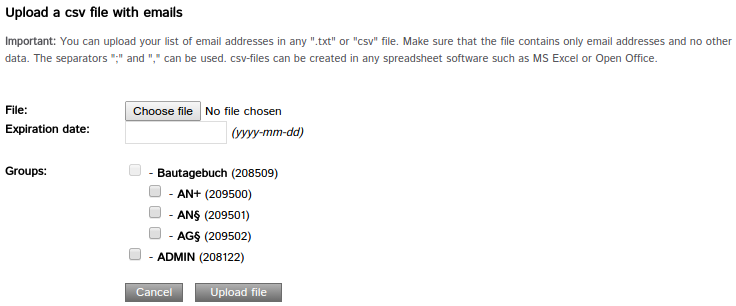
|6| Geben Sie bei Bedarf ein Ablaufdatum ein. Sobald dieses Datum erreicht ist, wird die automatische Gruppenzuordnung eingestellt.
|7| Klicken Sie die BenutzerInnengruppen an, in die die neu registrierten BenutzerInnen automatisch hinzugefügt werden sollen.
|8| Klicken Sie auf "Upload file".

|9| Überprüfen Sie Ihre Eingabe in der Übersichtsliste. Fügen Sie notwendige Ergänzungen hinzu. Speichern Sie diese mit einem Klick auf "save changes".
Sobald sich eine Person mit einer der angegebenen E-Mail Adressen auf Ihrer Plattform registriert / einloggt, wird sie automatisch den definierten BenutzerInnengruppen zugeordnet. Die BenutzerInnen können sofort auf der Plattform arbeiten. Es gibt keine Zeitverzögerung durch eine manuelle Gruppenzuordnung der PlattformadministratorInnen.
Die E-Mail Adressen der registrierten BenutzerInnen, werden in der Liste unterhalb des "save changes"-Button angezeigt. So können Sie schnell überprüfen, welche Personen sich bereits registriert haben und welche nicht. Die automatische Gruppenzuordnung erfolgt nur für jeweils eine Registrierung pro E-Mail Adresse.
Sollte eine Person mehrere Benutzeraccounts mit der selben E-Mail Adresse verwenden, können die Berechtigungen ebenfalls mit der automatischen Gruppenzuordnung realisiert werden. In diesem Fall muss jedes Mal, bevor sich ein anderes Benutzeraccount dieser Person neu registriert oder einloggt, die automatische Gruppenzuordnung konfiguriert werden.

Auf eine e-mail Adresse können auch mehrere User registriert werden. Jedoch gibt es jeden Usernamen nur einmal.
|

